用win7自带的分区工具分盘?本章内容给大家谈谈关于遇上Windows7分区工具在哪的问题,我们该怎么处理呢。下面这篇文章将为你提供一个解决思路,希望能帮你解决到相关问题。
用win7自带的分区工具分盘
步骤如下:
1.选中桌面上的“计算机”图标,按下鼠标右键,在右键菜单栏中选择“管理” ;
2.在“磁盘管理”中选中一个想要进行合并的磁盘,按下鼠标右键,在右键菜单栏中选择“删除卷”;
3.选中要进行扩展的磁盘,按下鼠标右键,在右键菜单栏中选择“扩展”;
4.扩展后可以发现原本的两个磁盘分区已经合并在一起了。
Windows7分区工具在哪
第一:右键点击“计算机”,选择管理,之后会进入到“计算机管理”页面。
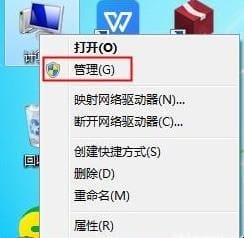
第二:点选“存储—磁盘管理”,即可进入磁盘管理页面。在这里可以看到目前电脑的盘符状况。
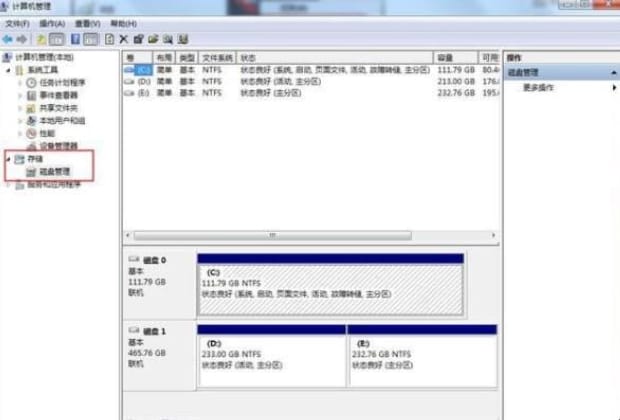
第三:选择需要调整的分区,右键菜单,选择“压缩卷”。

第四:选择需要压缩的空间,点击“压缩”即可进行压缩。完成“调整分区”。

第五:完成由一个分区变成两个分区之后,需要把大的分区再进行小分区。
第六:之后进入到新建卷向导中,点击下一步,进入到盘符选择,之后进入到“格式化”阶段,选择是否格式化之后,点击“下一步”,最后点击“完成”。即可完成新建分区。
以上就是为你整理的Windows7分区工具在哪全部内容,希望文章能够帮你解决用win7自带的分区工具分盘相关问题,更多请关注本站电脑栏目的其它相关文章!
